笔记本亮度如何调?
时间:2024/3/26作者:未知来源:争怎路由网人气:7
- 本站电脑知识提供电脑入门知识,计算机基础知识,计算机网络应用基础知识,电脑配置知识,电脑故障排除和电脑常识大全,帮助您更好的学习电脑!不为别的,只因有共同的爱好,为软件互联网发展出一分力!
笔记本电脑的显示器亮度应该怎么才能够调整?小编今天就来教大家调整笔记本显示器的亮度。
方法步骤
1.在不同的环境下使用电脑,我们对电脑显示器的亮度都会有不同的需求,所以调整画面亮度很有必要,今天小编就来教大家如何调整笔记本电脑显示器的亮度。

2.首先我们需要在电脑的桌面上点击右键,然后在出现的选项中,我们选择里面最下面的这个个性化选项。
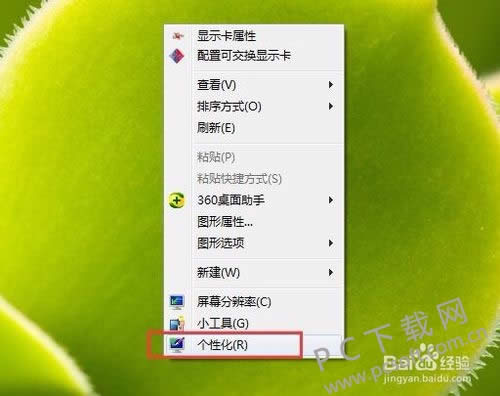
3.然后我们在界面上就会看到这样一个窗口,在里面我们点击左下角的这个显示选项。

4.然后将会打开一个显示窗口,我们在里面点击左侧菜单栏中的调整亮度选项,如图所示。

5.然后就会打开一个电源选项的窗口,在里面的下方我们就能够看到这个调整亮度的指针了,我们在里面调整好想要的亮度即可。
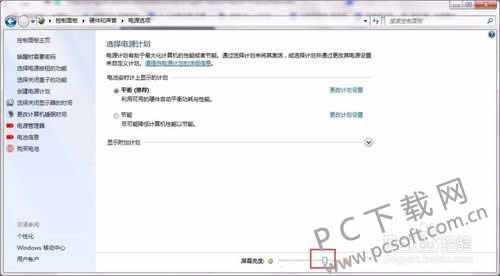
小编总结
以上就是笔记本电脑调整画面亮度的教程了,小伙伴们学会了没有?赶紧去试试吧。
学习教程快速掌握从入门到精通的电脑知识
关键词:笔记本亮度怎样调?